Zalo là một ứng dụng nhắn tin và gọi điện miễn phí, được nhiều người Việt Nam sử dụng. Tương tự như trên các mạng xã hội phổ biến khác, trên Zalo cũng có chức năng nhóm để trò chuyện, chia sẻ và làm việc với nhiều người cùng một lúc. Trong bài viết này, Phần mềm Marketing sẽ hướng dẫn bạn cách thêm thành viên vào nhóm Zalo.
I. Lợi ích sử dụng nhóm trên Zalo
Nhóm trên Zalo là một tính năng hữu ích cho những người muốn giao tiếp và hợp tác với nhiều người khác. Việc sử dụng nhóm trên Zalo mang lại cho bạn nhiều lợi ích như:

- Nhóm trên Zalo giúp bạn kết nối với nhiều người quan trọng trong cuộc sống, như gia đình, bạn bè, đồng nghiệp, đối tác, khách hàng…
- Nhóm trên Zalo cho phép bạn gửi tin nhắn, hình ảnh, video, file, sticker, gọi thoại và video cho tất cả các thành viên trong nhóm một cách dễ dàng và nhanh chóng.
- Nhóm trên Zalo cũng có thể được sử dụng làm công cụ làm việc hiệu quả, giúp bạn quản lý dự án, phân công nhiệm vụ, theo dõi tiến độ và báo cáo kết quả.
- Nhóm trên Zalo còn có thể tạo ra các sự kiện, bình chọn, khảo sát và tương tác với các thành viên trong nhóm theo nhiều cách thú vị và hấp dẫn.
II. Nhóm trên Zalo tối đa được bao nhiêu người?
Theo quy định của Zalo, số lượng thành viên tối đa của một nhóm là 1000 người. Tuy nhiên, có hai trường hợp xảy ra:
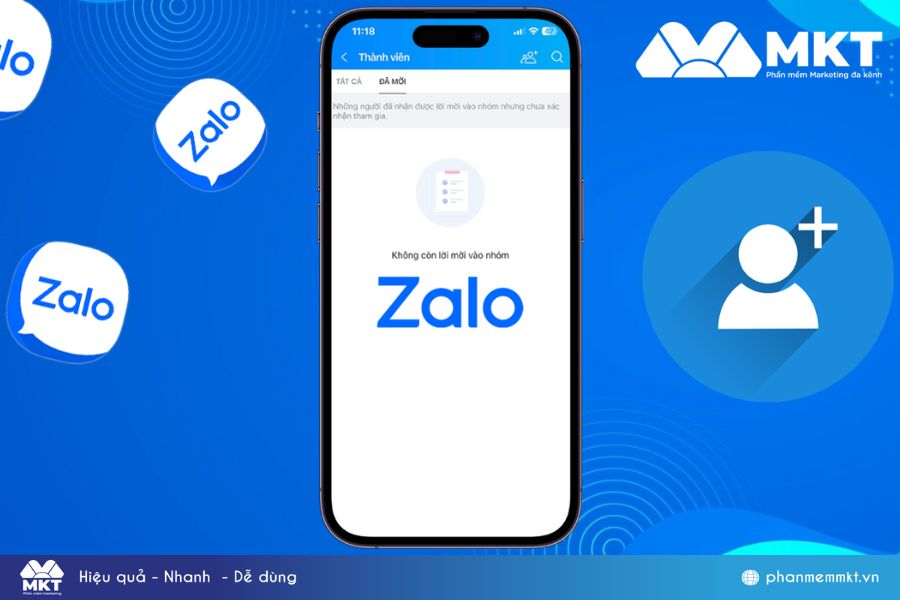
1. Nhóm Zalo dưới 200 người
- Bất kỳ ai đều có thể tạo nhóm Zalo với số lượng thành viên tối đa 200 người.
- Nhóm này có thể hoạt động bình thường mà không cần xác minh tài khoản.
2. Nhóm Zalo từ 200 đến 1000 người
- Để tạo nhóm Zalo với số lượng thành viên từ 200 đến 1000 người, tài khoản của quản trị viên nhóm cần được xác thực.
- Việc xác thực tài khoản giúp đảm bảo tính bảo mật và an toàn cho nhóm.
III. Cách thêm thành viên vào nhóm Zalo
Bạn có thể thêm thành viên vào nhóm Zalo trên điện thoại hoặc trên máy tính, tùy theo thiết bị bạn đang sử dụng, cách thêm thành viên vào nhóm Zalo không cần link và các bước rất đơn giản. Sau đây là hướng dẫn chi tiết cách thêm thành viên vào nhóm Zalo trên cả hai thiết bị.
1. Cách thêm thành viên vào nhóm Zalo trên điện thoại
Để thêm thành viên vào nhóm Zalo trên điện thoại, bạn chỉ cần làm các bước sau:
- Bước 1: Mở ứng dụng Zalo và truy cập vào nhóm bạn muốn thêm thành viên.
- Bước 2: Nhấn vào biểu tượng ba dấu chấm dọc ở góc trên bên phải màn hình > Chọn “Thêm thành viên”.
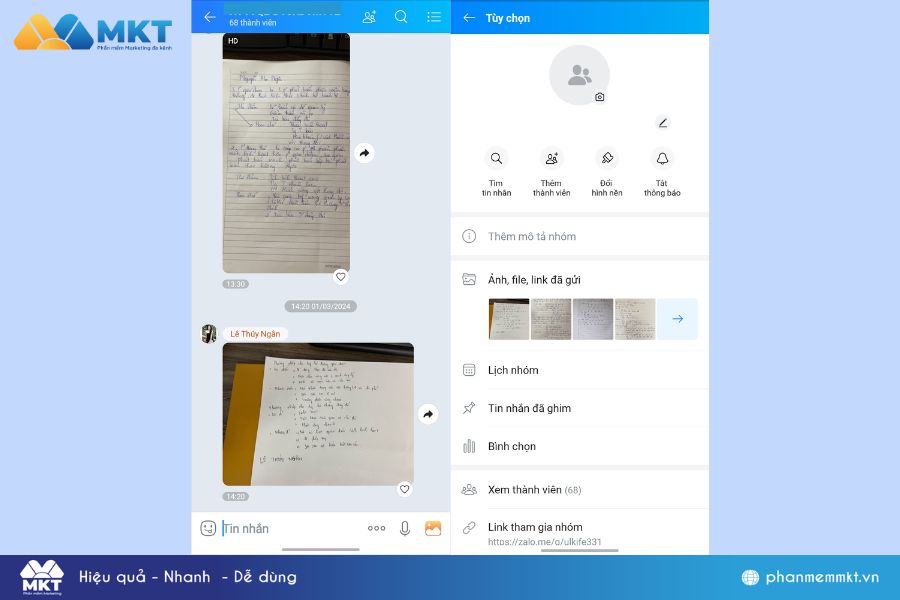
- Bước 3: Chọn người bạn muốn thêm vào nhóm từ danh sách bạn bè hoặc nhập số điện thoại của họ vào ô tìm kiếm > Nhấn mũi tên để hoàn tất.
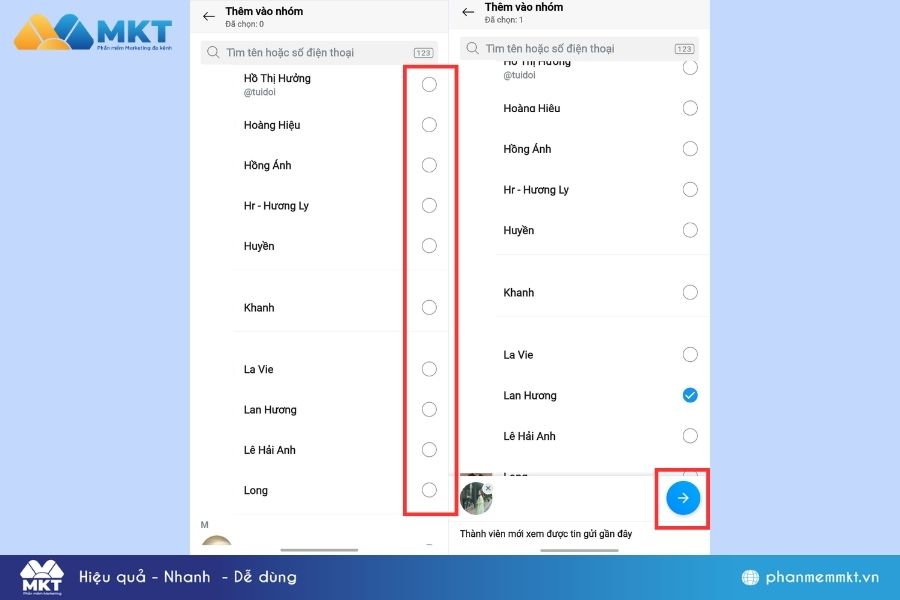
2. Cách thêm thành viên vào nhóm Zalo trên máy tính
Để thêm thành viên vào nhóm Zalo trên máy tính, bạn chỉ cần làm theo các bước sau:
- Bước 1: Mở Zalo trên máy tính và đăng nhập tài khoản của bạn. Nhấp vào nhóm bạn muốn thêm thành viên.
- Bước 2: Nhấp vào biểu tượng dấu cộng (+) ở góc trên bên phải màn hình. Chọn “Thêm thành viên”.
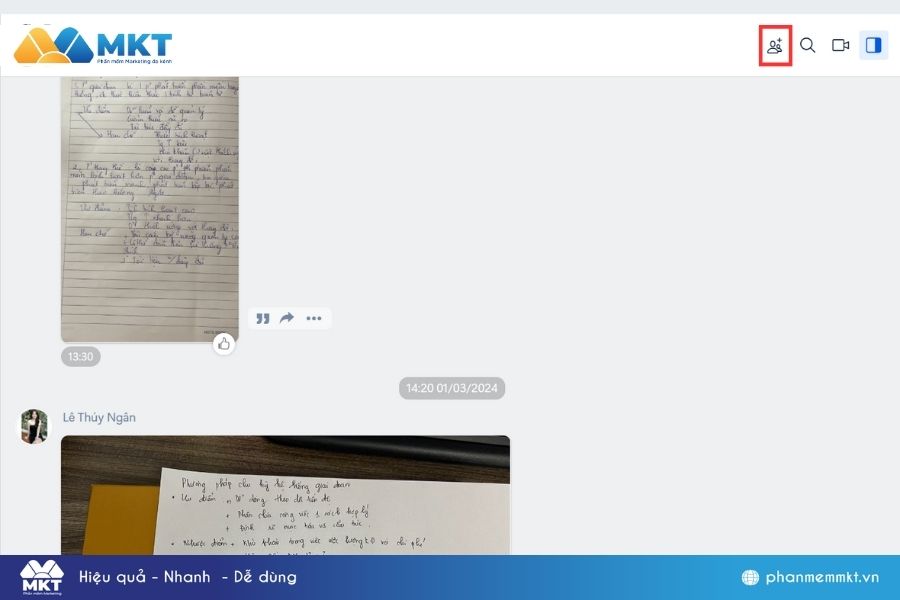
Cách thêm thành viên vào nhóm Zalo trên máy tính - Bước 3: Chọn người bạn muốn thêm vào nhóm từ danh sách bạn bè hoặc nhập số điện thoại của họ vào ô tìm kiếm. Nhấp “Xác nhận” để hoàn tất.
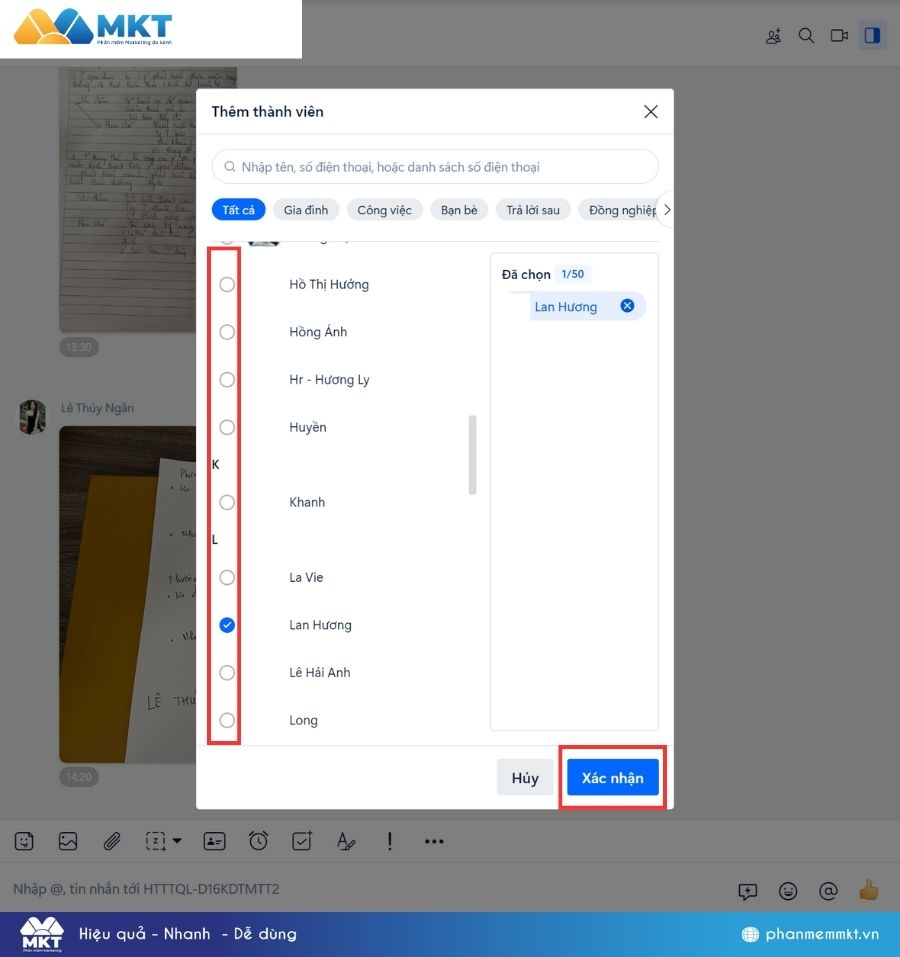
IV. Cách thêm thành viên vào nhóm Zalo không cần kết bạn
Để thêm thành viên vào nhóm Zalo không cần kết bạn, bạn có thể làm theo các cách sau:
- Bước 1: Mở nhóm Zalo bạn muốn thêm thành viên.
- Bước 2: Nhấn vào biểu tượng dấu ba chấm ở góc trên bên phải màn hình. Chọn Link tham gia nhóm.
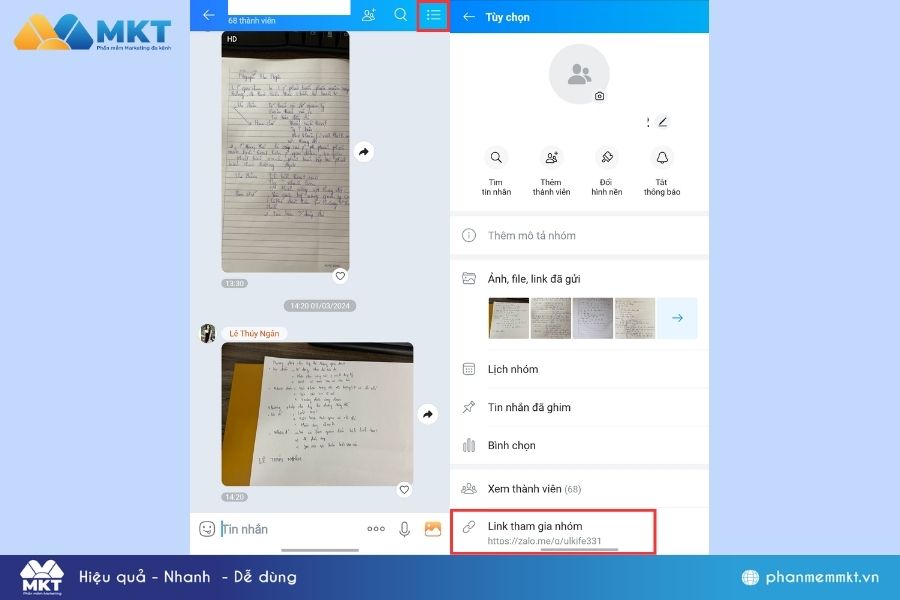
- Bước 4: Chọn Mời bằng mã QR hoặc sao chép link
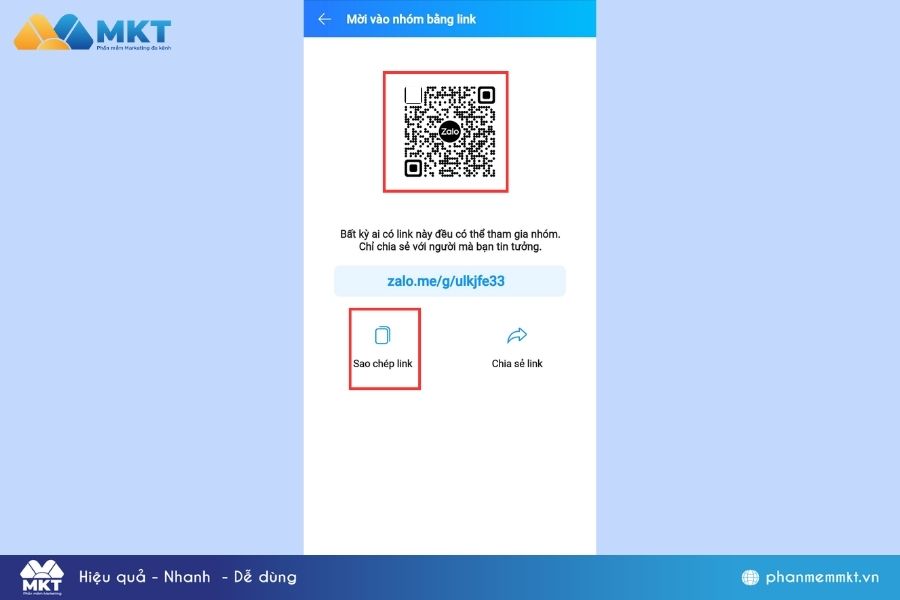
Cách thêm thành viên vào nhóm Zalo không cần kết bạn - Bước 5: Thành viên mới sẽ quét mã QR hoặc nhấn vào đường link để tham gia nhóm.
Nếu bạn đang tìm một phần mềm hỗ trợ thêm thành viên vào nhóm Zalo tự động để tạo ra cộng đồng chất lượng thì đừng bỏ qua phần mềm MKT Zalo System - Phần mềm hỗ trợ xây dựng nhóm trên Zalo tự động, giúp bạn tạo nhóm Zalo 1000 thành viên dễ dàng. Phần mềm MKT Zalo System là hỗ trợ quản lý và phát triển kênh bán hàng trên Zalo hiệu quả. Với giao diện đơn giản, dễ sử dụng cùng nhiều tính năng mạnh mẽ, phần mềm giúp bạn tiết kiệm thời gian, công sức và tăng doanh thu bán hàng. Đây chắc chắn sẽ là một phần mềm hữu ích giúp bạn bán hàng trên Zalo cá nhân cũng như trên Zalo shop cực hiệu quả.
Kết luận
Trên đây là bài viết chia sẻ cách thêm thành viên vào nhóm Zalo trên điện thoại và máy tính. Mong rằng bài viết này sẽ hữu ích với bạn. Chúc bạn thành công!


